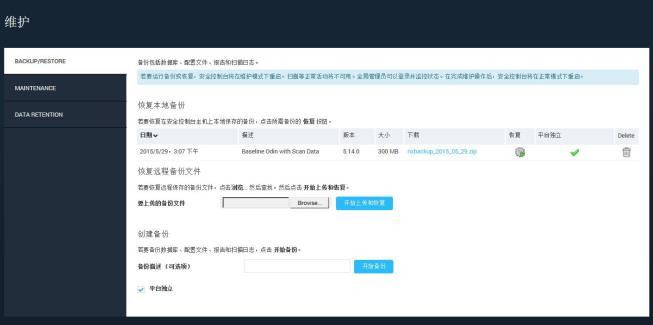
定期运行预定的备份和恢复程序将确保在发生硬件故障时可完全复原安全控制台。本应用程序在维护模式下执行实际备份和恢复程序,在进行扫描时则无法运行这些程序。参看 在维护模式下运行。但您需要在本应用程序的正常模式下设置备份和恢复操作。
注意: 您应将备份数据复制到外部存储媒体,防止发生硬件故障时有所损失。
一份备份会保存以下内容:
按以下步骤可执行一次备份:
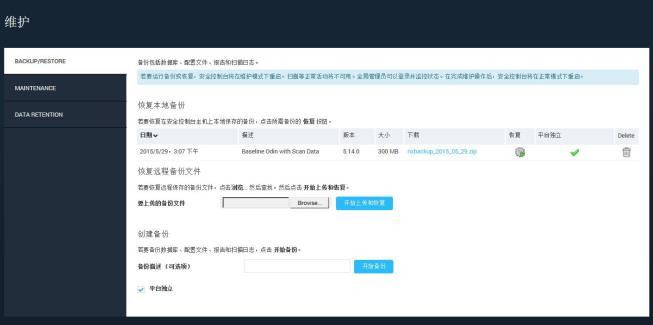
备份/恢复页面
注意: 启用平台独立选项会增加大量备份时间。
安全控制台将以维护模式重启,再运行备份。在维护模式下,扫描等正常操作不可用。如果您是全局管理员,您可以登录以监控备份进程。您将看到列有每项备份活动的页面。
备份成功完成后,安全控制台会自动重启。
注意: 如果备份由于任何原因未成功,或如果安全控制台未自动重启,请联络技术支持部门。
在备份完成且安全控制台重启后,备份将出现在维护—备份/恢复页面中恢复本地备份标题下的表格中。如果您想在不同的主机恢复备份,或将备份保存在远程位置中,则点击下载栏中的链接下载备份。
恢复程序会将本应用程序立即返回到备份前的精确状态。
如果硬件故障使本应用程序无法使用,则您需要重新安装程序。
按以下步骤可恢复备份:
或者
如果您想从不同的主机中恢复备份,请确保此备份已转移至本地安全控制台主机。然后点击标题为恢复远程备份文件区域中的选择文件。定位并选择备份。然后点击开始上传和恢复。
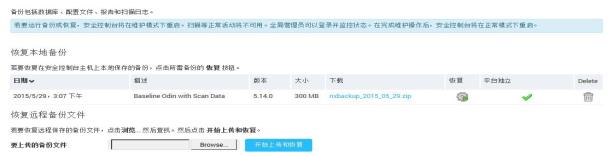
恢复备份的选项
在维护模式下,扫描等正常操作不可用。如果您是全局管理员,您可以登录以监控备份进程。您将看到列有每项备份活动的页面。
恢复程序成功完成后,安全控制台会自动重启。
注意: 如果备份由于任何原因未成功,或如果安全控制台未自动重启,请联络技术支持部门。
如果您需要更改用于本应用程序的主机系统,则您必须将备份迁移至新主机。例如,您的企业可能执行一次硬件升级,或者原始主机系统可能已出现故障,无法再使用。若要将备份迁移至进行备份的主机以外的主机系统,仅需执行几个额外步骤:
此步骤保证了当您按步骤 5 将本应用程安装到新主机时,数据库结构将与最近的安装程序结构同步,防止了发生兼容性问题。
ヒント: 除非有绝对必要,不要删除备份主机安装,因为当您在主机运行已恢复的文件遇到问题时,它可能有助于故障排除。
此步骤保证了已安装程序包括自备份进行后可能已有的任何新更新。
注意: 对于此迁移进程来说,不需要在新主机进行安装程序时请求产品密钥,也无必要在完成安装并登录到网页界面后激活许可证。
本应用程序会以维护模式重新启动。扫描等正常操作不可用。如果您是全局管理员,您可以登录以监控备份进程。您将看到列有每项备份活动的页面。
备份成功完成后,安全控制台会自动重启。
注意: 如果备份由于任何原因未成功,或如果安全控制台未自动重启,请联络技术支持部门。
您可以启动几项维护操作,最大化数据库性能和驱动器空间。
根据数据库大小,数据库维护操作从几分钟到几小时不等。开始这些操作后,本应用程序即会关闭并再以维护模式重启。任何进程中的扫描或报告将在完成前停止,而任何相关数据也将丢失。您必须在本应程序完成维护操作后,重新运行任何报告或扫描并以正常模式重启。若需更多信息,请参看 在维护模式下运行。
若要执行数据库维护:
维护成功完成后,安全控制台会自动重启。
安全控制台的默认政策是保留所有扫描和报告数据。若要优化性能和磁盘空间,您可以更改政策以仅保留此数据的一部分,删除其他部分。
若要启用部分数据保留政策:
启用此政策后,安全控制台会每晚运行程序,删除未包括在此保留时间范围内的数据。此程序会在午夜 12 点开始,不会干扰到正常安全控制台的操作。如果程序中断,它会在第二天晚上从中断处继续进行。程序持续时间取决于待删除的数据量。
注意: 此程序开始后您无法停止,所有数据将被永久删除。
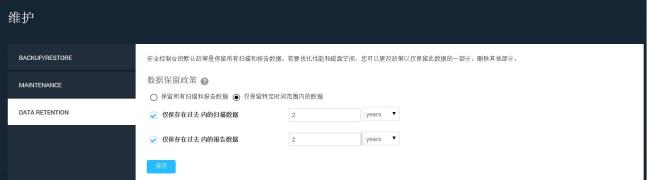
设置数据保留政策